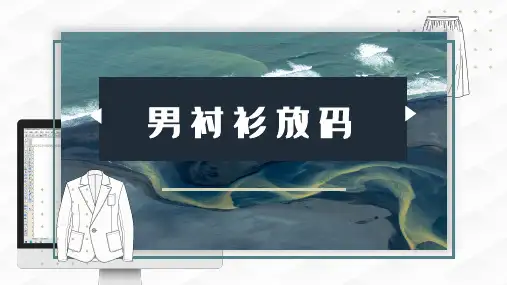服装CAD制版课件
- 格式:ppt
- 大小:1.55 MB
- 文档页数:32
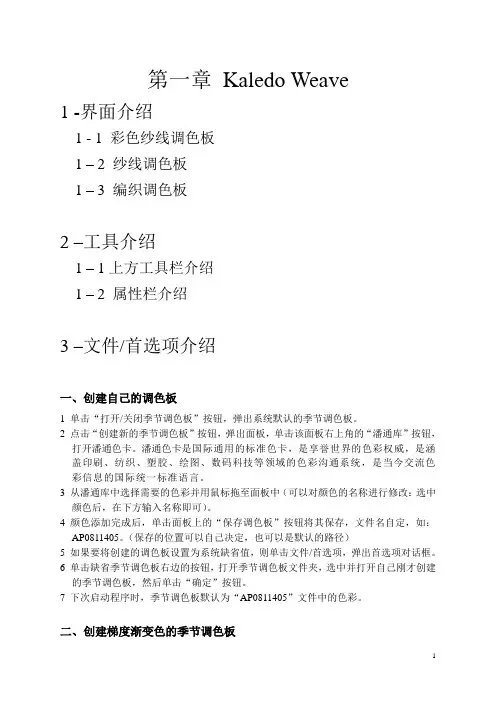
第一章Kaledo Weave1 -界面介绍1 - 1 彩色纱线调色板1 –2 纱线调色板1 – 3 编织调色板2 –工具介绍1 – 1上方工具栏介绍1 –2 属性栏介绍3 –文件/首选项介绍一、创建自己的调色板1 单击“打开/关闭季节调色板”按钮,弹出系统默认的季节调色板。
2 点击“创建新的季节调色板”按钮,弹出面板,单击该面板右上角的“潘通库”按钮,打开潘通色卡。
潘通色卡是国际通用的标准色卡,是享誉世界的色彩权威,是涵盖印刷、纺织、塑胶、绘图、数码科技等领域的色彩沟通系统,是当今交流色彩信息的国际统一标准语言。
3 从潘通库中选择需要的色彩并用鼠标拖至面板中(可以对颜色的名称进行修改:选中颜色后,在下方输入名称即可)。
4 颜色添加完成后,单击面板上的“保存调色板”按钮将其保存,文件名自定,如:AP0811405。
(保存的位置可以自己决定,也可以是默认的路径)5 如果要将创建的调色板设置为系统缺省值,则单击文件/首选项,弹出首选项对话框。
6 单击缺省季节调色板右边的按钮,打开季节调色板文件夹,选中并打开自己刚才创建的季节调色板,然后单击“确定”按钮。
7 下次启动程序时,季节调色板默认为“AP0811405”文件中的色彩。
二、创建梯度渐变色的季节调色板1 打开季节调色板,并单击“创建新的季节调色板”按钮,然后依次单击弹出面板右上角的“潘通库”和“梯度”按钮,弹出潘通色卡和色彩梯度对话框。
2 在色彩梯度对话框中单击黑色色块(首色),然后在潘通库中选择需要的颜色,再单击色彩梯度对话框中的白色色块(尾色),之后在潘通库中选择需要的颜色,输入渐变的步骤,如:10,勾选“显示样本”。
3 单击左上方的“添加主要色彩”按钮,会在首色和第二个色块之间出现新的色块标志,此色块的颜色同样可利用潘通库进行更改。
色块的位置可在色轴上任意拖曳。
4 点击“添加到调色板”按钮,则梯度色彩显示在季节调色板中,关闭潘通色卡和色彩梯度对话框。